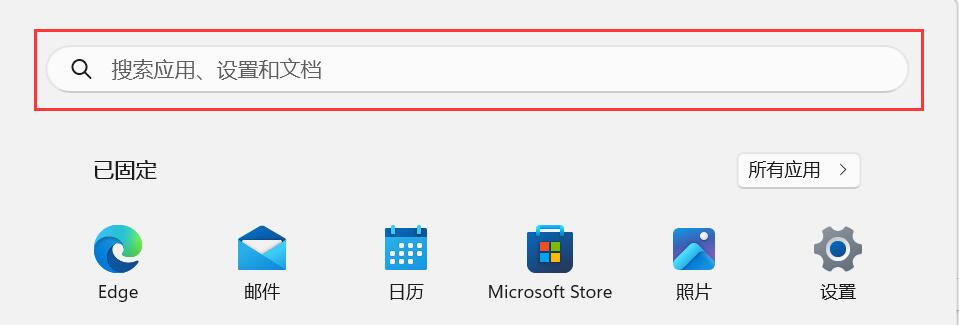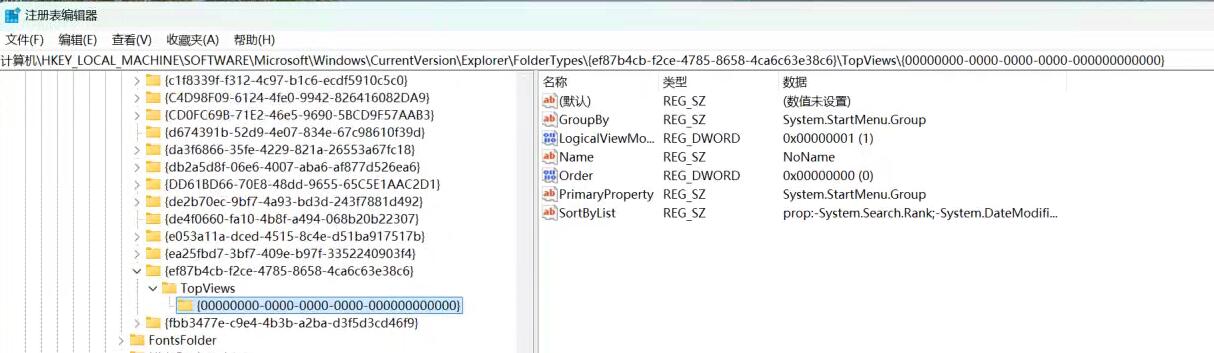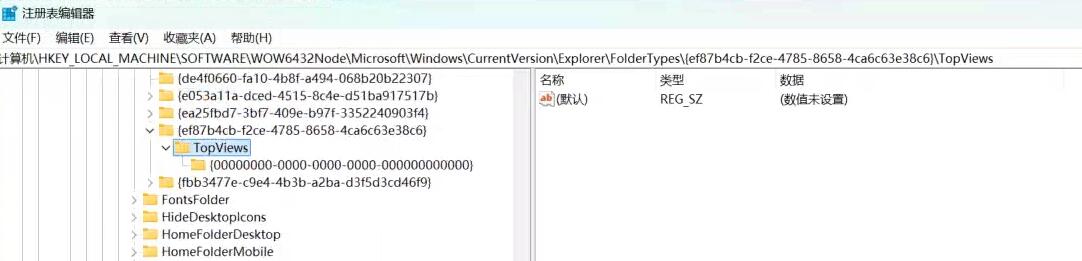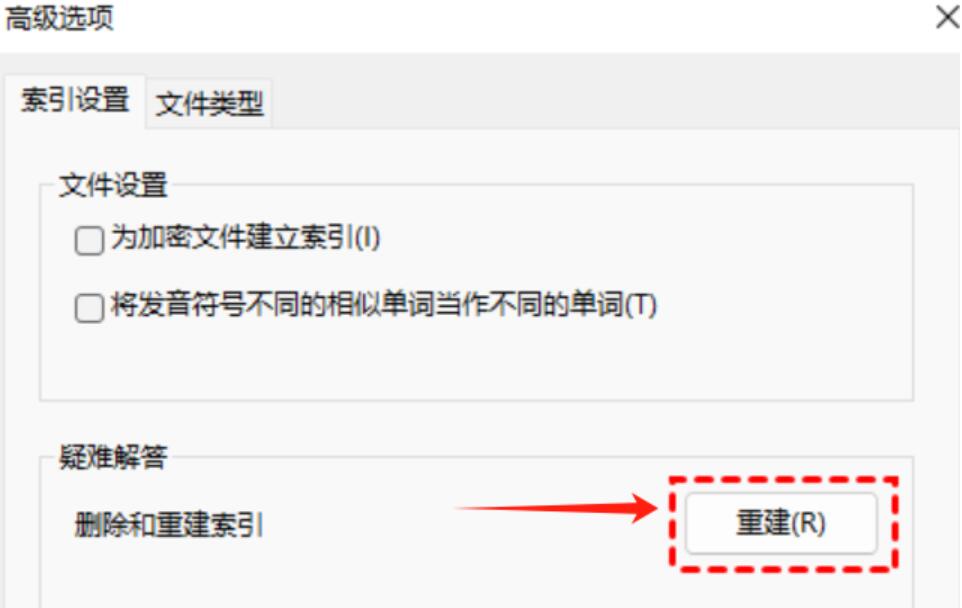Win11系统自带搜索无法输入任何字符的解决办法?
[重要通告]如您遇疑难杂症,本站支持知识付费业务,扫右边二维码加博主微信,可节省您宝贵时间哦!
昨天一位客户自己的Windows 11系统不知不觉自动更新了,某些软件无法使用,客户就自己卸载了更新补丁,然而悲剧的事儿出现了,就是Win11自带的搜索栏,竟然无法输入任何字符,也无法使用,具体就是下面这个搜索框
Win11系统自带搜索无法输入任何字符的解决办法?
然而就这一个小问题,其实也不容易,网上好多的方式方法都不能正常的解决,但还是记录一下相关的一些内容;
Win11搜索栏无法输入可能因输入法未加载、缓存问题、系统未更新、权限不足或系统错误。可通过检查输入法、清除缓存、更新系统、以管理员权限运行或重置系统解决。
一、重启Windows Search服务进行测试一下;
1、打开任务管理器(Ctrl + Alt + . 或 Ctrl + Shift + Esc)
2、打开任务管理器后,从详细信息中找到SearchHost.exe,右键单击并选择“结束任务”。
3、在弹出的提示框中选择“结束进程”,它将自动重启。
4、重新打开桌面搜索,查看是否正常。
或者
1、按 Win + R打开运行框。输入“services.msc”并按Enter回车键。
2、在打开的服务窗口中,找到Windows Search并右击该服务。
3、右键重启该服务或停止后再点启动尝试一下;
二、Windows推送通知可能冲突(禁用Windows推送通知系统服务)
1、按下“Win+R”快捷键调出运行窗口。在运行窗口中输入“services.msc”,然后回车确定,即可打开服务列表。
2、找到指定服务:在服务列表中,找到名为“Windows推送通知系统服务”的服务项。
更改启动类型并停止服务:双击打开该服务项,在弹出的属性窗口中,将启动类型更改为“禁用”,然后点击下方的“停止”按钮。保存并重启电脑:点击“确定”保存更改后,重启电脑进行测试!
三、尝试其他输入法试试
1、先在语言,把有的输入的法删除,比如微软拼音,重启,安装搜狗输入法;
2、有时候也可能是搜狗输入法冲突,可以安装百度输入法或Bing输入法或QQ输入法;
四、注册表编辑器删除路径里的参数!
1、Win+R后输入“regedit”回车(打开注册表页面)
2、在搜索框内输入以下两个路径并删除“{00000000-0000-0000-0000-000000000000}”
HKEY_LOCAL_MACHINE\SOFTWARE\Microsoft\Windows\CurrentVersion\Explorer\FolderTypes\{ef87b4cb-f2ce-4785-8658-4ca6c63e38c6}\TopViews
HKEY_LOCAL_MACHINE\SOFTWARE\Wow6432Node\Microsoft\Windows\CurrentVersion\Explorer\FolderTypes\{ef87b4cb-f2ce-4785-8658-4ca6c63e38c6}\TopViews
五、重建系统搜索索引
1、转到Windows设置并选择设置窗口左侧的“隐私和安全性”, 在右侧窗格中选择“搜索Windows”,向下滚动屏幕并选择“高级索引选项”,如下图所示
2、 在索引选项窗口的底部,选择“高级”,单击“删除和重建索引”旁边的“重建”按钮,就会自动删除并重建,如下图所示
六、重装Microsoft Store服务
1、右键任务栏,启动任务管理器,在右上角可以找到【运行新任务】,点击输入pwoershell,并勾选【以系统管理权限创建此任务】
2、重装Microsoft Store服务,
以下命令需要逐条Ctrl+C【复制】 Ctrl+V【粘贴】进powershell中并点击Enter键执行命令。
taskkill /f /im explorer.exe
注:输入此条后底部任务栏会消失,请注意是正常的,执行命令后使用Alt+Tab在浏览器和pwoershell窗口中切换
Get-AppXPackage -AllUsers | Foreach {Add-AppxPackage -DisableDevelopmentMode -Register "$($_.InstallLocation)\AppXManifest.xml"}
Get-AppxPackage Microsoft.WindowsStore | Remove-AppxPackage
Get-AppxPackage -all *Microsoft.WindowsStore* |% {Add-AppxPackage -register -disabledevelopmentmode ($_.installlocation + “\appxmanifest.xml”)}
有报错是正常的,无视即可,上面3条命令是重启服务,之后重启explorer服务即可;
start explorer
执行完毕后重启系统,之后应该就能正常使用搜索栏了~ ~~~
根据以上的尝试试试吧,有些不见得管用,甚至全部尝试了也不见得能管用,并不适用于所有系统,在没有其他好的办法时,可以这样尝试一下哦!
问题未解决?付费解决问题加Q或微信 2589053300 (即Q号又微信号)右上方扫一扫可加博主微信
所写所说,是心之所感,思之所悟,行之所得;文当无敷衍,落笔求简洁。 以所舍,求所获;有所依,方所成!
 支付宝赞助
支付宝赞助 微信赞助
微信赞助